Ein- oder Ausschalten Immer im Top-Modus für Rechner in Windows 10
Eine neue Funktion, Always on Top Mode, ist in der integrierten Calculator-App in Windows 10 verfügbar. So aktivieren oder deaktivieren Sie sie.
Werbung
In Windows 10 ersetzte Microsoft das guter alter Taschenrechner mit einer neuen modernen App. Microsoft hat öffnete seinen Quellcode , das erlaubt die App zu sein portiert zu Android, iOS und Web.
lohnt sich das iphone 6
Mit der neuen Funktion 'Immer im Vordergrund' der App bleibt der Rechner jederzeit im System auf dem Bildschirm sichtbar.

Wenn Sie Calculator mit anderen Anwendungen verwenden, z. B. einer Tabelle, verliert Calculator den Fokus, wenn Sie auf die andere App klicken (z. B. zum Scrollen / Kopieren). Benutzer haben die Möglichkeit angefordert, den Rechner über andere Fenster zu stecken, um die fortlaufende Verwendung mit anderen Apps zu erleichtern.
Beginnend mit der App-Version des Rechners 10.1907.24.0 im Windows 10 Build 18956 und höher können Sie jetzt die Funktion 'Immer im Vordergrund' im Taschenrechner aktivieren.
So aktivieren Sie den Always on Top-Modus für den Taschenrechner in Windows 10:
- Öffnen Sie die Rechner-App. Sie können es öffnen direkt oder mit dem Alphabet Navigation .
- Klicken Sie auf die Schaltfläche neben dem Modusnamen (z. B. Standard), um die Funktion Immer im Vordergrund zu aktivieren.
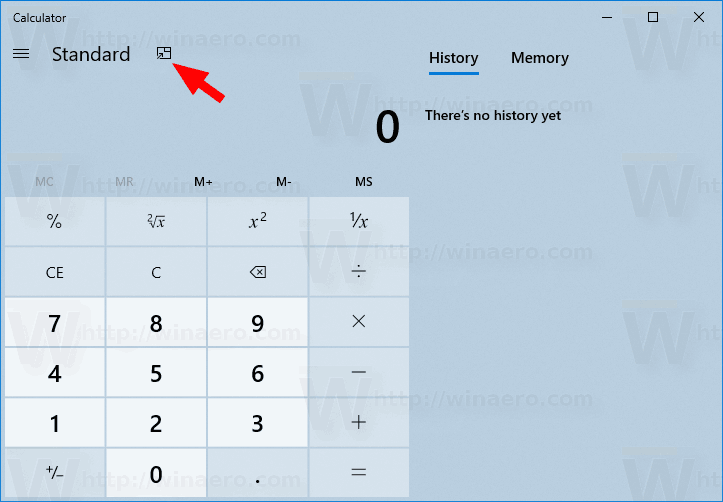
- Um den Always on Top-Modus zu deaktivieren, klicken Sie auf dieselbe Schaltfläche in der Titelleiste der Kompaktrechneransicht.
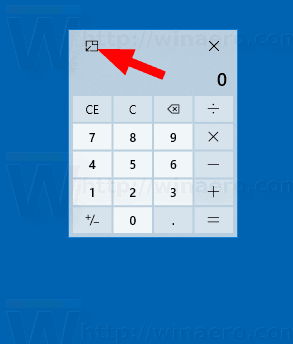
Du bist fertig!
Hinweis: Wenn Sie die Taschenrechner-App schließen, wird der Modus 'Immer im Vordergrund' beim nächsten Öffnen des Taschenrechners standardmäßig automatisch deaktiviert.
Der Always On Top-Modus im Rechner bietet folgende Funktionen:
- Benutzer können das Rechnerfenster oben ganz einfach anheften / entfernen
- Benutzer können problemlos mit anderen Aufgaben fortfahren, während der Rechner fixiert ist
- Benutzer haben Zugriff auf die volle Funktionalität des Rechners, können jedoch in der kompakteren Ansicht immer mindestens grundlegende Berechnungen durchführen (kleiner als die derzeit zulässige Mindestfenstergröße).

Das ist es.
Zum Thema passende Artikel:
- Windows Calculator wurde auf Android, iOS und das Web portiert
- Fix Calculator wird in Windows 10 nicht geöffnet
- Laden Sie Classic Calculator für Windows 10 herunter
- Nützliche Tastenkombinationen für den Taschenrechner in Windows 10
- Führen Sie Calculator direkt in Windows 10 aus

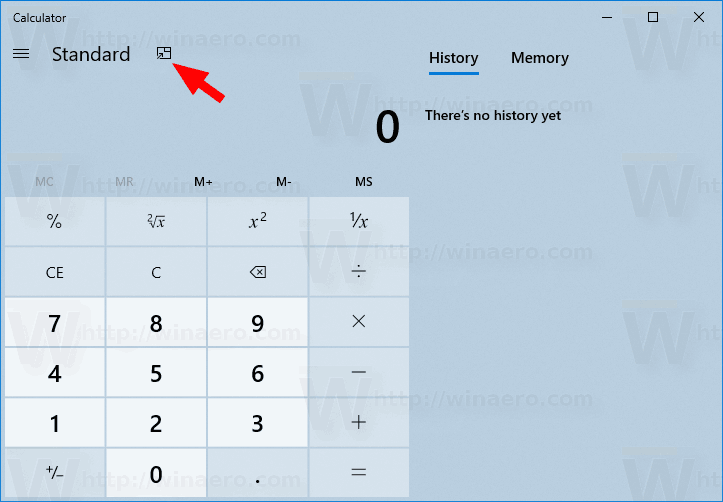
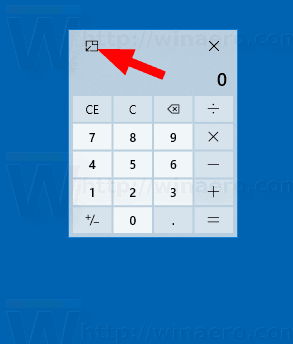




![Die besten Charaktere – Genshin Impact Tier List [Juli 2021]](https://www.macspots.com/img/games/42/best-characters-genshin-impact-tier-list.png)



